Mucha gente busca soluciones fáciles y que ahorren tiempo para transferir archivos entre dispositivos Apple y computadoras. Es cierto que hay muchos paquetes de software para iPad que pueden transferir archivos del iPad a la computadora o de computadora a iPad, pero obtendrá estas o aquellas limitaciones.
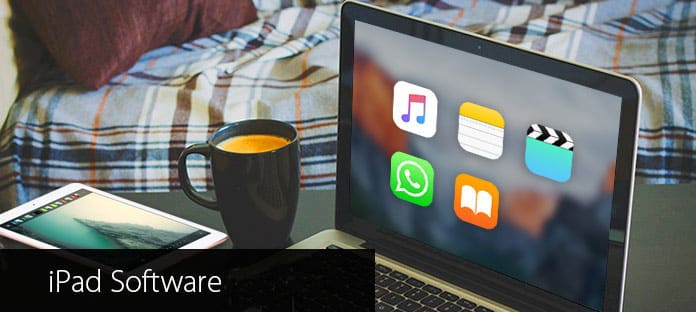
Paquete de software para iPad
Teniendo en cuenta los diferentes requisitos de la transferencia de iPad, puede tomar los siguientes métodos para enviar archivos con facilidad. Como resultado, puede hacer una copia de seguridad de los archivos importantes del iPad a la computadora. Y también puede transferir imágenes y videos descargados desde su computadora al iPad para su uso posterior.
FoneTrans - Transferencia iOS es el último software de transferencia de iOS que puede transferir archivos entre Windows/Mac con iPhone/iPad/iPod. Por lo tanto, puede transferir contactos, videos, mensajes, fotos y muchos otros tipos de archivos sin iTunes. Además, puedes hacer una copia de seguridad de los datos de iOS en la computadora convenientemente Aquí hay tres modos diferentes de transferencia de datos que puede seguir. Para ser más específicos, puede transferir archivos desde el iPad a la computadora, desde la computadora al iPad y desde el iPad a iTunes. Por lo tanto, FoneTrans es su mejor transferencia de archivos de iPad para administrar archivos.
Paso 1 Inicie la transferencia de archivos de iPad
Descarga gratis el software de transferencia de iPad. Inícielo y use un cable USB para conectar el iPad a su computadora. Espera hasta que FoneTrans detecte tu dispositivo Apple.
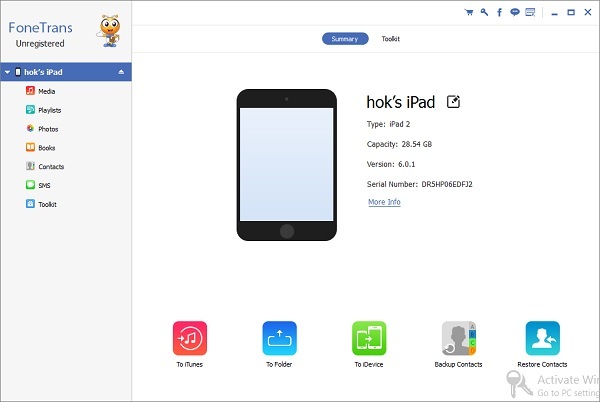
Paso 2 Elija el tipo de archivo que desea generar
Elija el tipo de archivo que desea generar en el panel izquierdo. Luego puede ver todos los elementos con su tamaño de archivo exacto y otra información básica. Por ejemplo, si desea transferir fotos desde el iPad a la computadora, puede elegir "Camera Roll", "Photo Library" y otras subcarpetas para encontrar el archivo determinado.
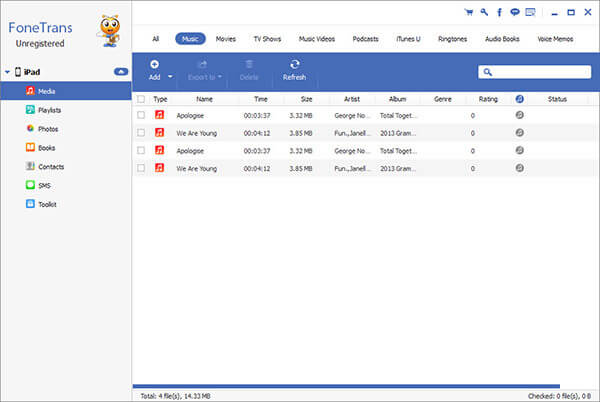
Paso 3 Transferir archivos seleccionados del iPad a la computadora
FoneTrans ofrece herramientas básicas de edición de video. Por lo tanto, puede editar cada archivo libremente. Más tarde, haga clic en la opción "Exportar" en la parte superior y luego elija "Exportar a PC" en su menú desplegable.
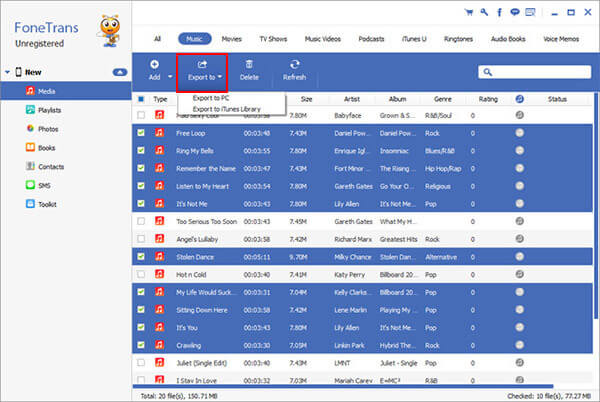
Nota: Puede seguir operaciones similares para transferir archivos de iPad a otros dispositivos iOS y la biblioteca de iTunes con facilidad.
Aquí hay otras soluciones que puede seguir para transferir archivos de iPad a su computadora. Sin embargo, existen algunas limitaciones que puede sufrir durante el proceso de transferencia de archivos del iPad.
AirDrop solo puede transferir archivos entre dispositivos de Apple. Por lo tanto, no puede transferir archivos desde el iPad a su computadora con Windows. Además, AirDrop solo puede transferir archivos de música una vez por vez. Por lo tanto, no es conveniente si necesita transferir varias canciones con AirDrop.
Paso 1 Ejecute AirDrop en ambos dispositivos de Apple
Conéctese primero a una red inalámbrica fuerte. Ejecute AirDrop en su dispositivo iOS y su computadora Mac si es necesario. Para las personas que transfieren archivos al dispositivo que no está en los contactos, primero debe activar "Permitir que me descubra".
Paso 2 Transferir archivos de iPad con AirDrop
Puede utilizar la función "Compartir" para transferir archivos de iPad. De lo contrario, también puede arrastrar archivos directamente a la interfaz principal de AirDrop.
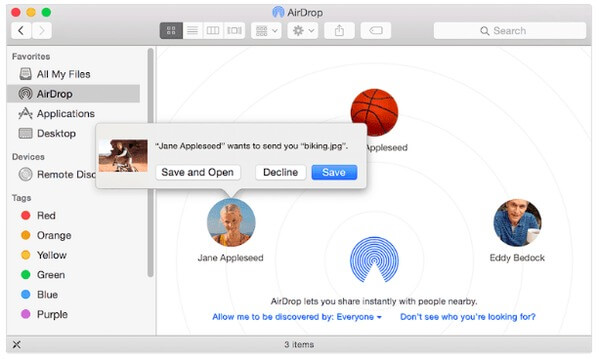
Cada usuario de Apple puede obtener 5 GB de espacio libre gratuito. Por lo tanto, puede usar iCloud Drive como su software de transferencia de datos de iPad para almacenar y transferir datos de iOS. Además, puede habilitar la biblioteca de fotos de iCloud para sincronizar nuevas fotos automáticamente.
Paso 1 Inicie sesión en iCloud en Windows o Mac PC
Descarga iCloud desde el sitio web oficial de Apple iCloud si no lo instalas en tu computadora. Inicie sesión en su cuenta de iCloud con su ID y contraseña de Apple.
Paso 2 Transferir archivos de iPad usando iCloud Drive
Más tarde, busque una carpeta con el nombre de "iCloud Drive". Después de eso, puede enviar archivos entre el iPad y su computadora libremente. En realidad, iCloud Drive es más como una plataforma con la que puede almacenar, leer o editar archivos.
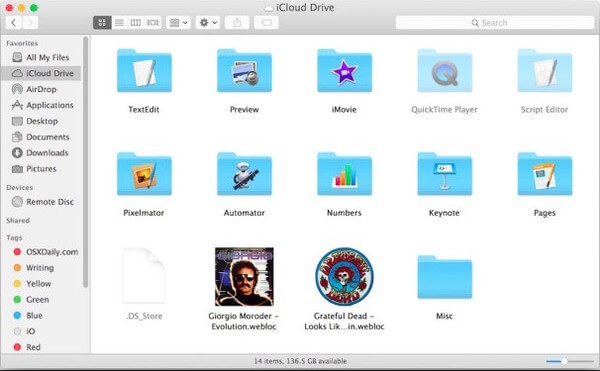
A veces Es posible que las fotos no se sincronicen con iCloud, puede obtener formas de solucionar el problema aquí.
También puede usar otras unidades en la nube en línea para transferir ciertos archivos desde la computadora a su iPad, iPhone y iPod. Por ejemplo, muchas personas eligen Google Drive y Dropbox para enviar archivos de forma inalámbrica, aunque el programa de transferencia de iPad en línea se basa principalmente en la velocidad de la red inalámbrica.
Paso 1 Ejecute Google Drive tanto en su iPad como en su computadora
Abra primero el almacenamiento en la nube en línea como Google Drive en su computadora. Entonces también puedes ejecutar esta aplicación en tu iPad.
Paso 2 Transferir archivos de iPad a través de Google Drive
Sube archivos desde tu escritorio. Luego puede descargar ciertos archivos en su iDevice directamente. Además, también puede compartir archivos de iPad por URL.
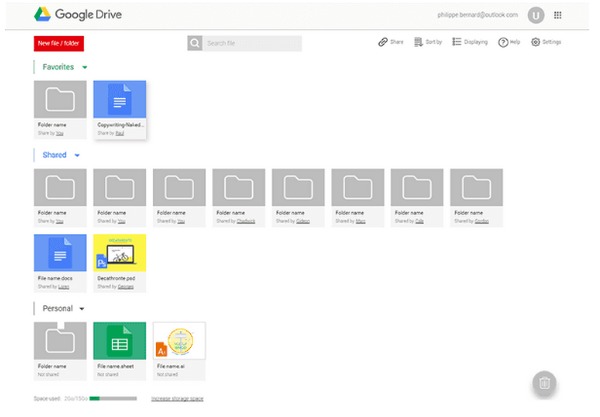
Para las personas que necesitan transferir pocos documentos, fotos o videos, usar correos electrónicos es una buena manera. No cuesta demasiado tiempo en la transferencia de archivos. Todo lo que necesita hacer es cargar archivos de iPad como archivos adjuntos. Luego puede recibir el correo electrónico y descargar archivos en su computadora o iPad directamente. Además, también puede enviarse mensajes a sí mismo para transferir una foto o un documento.
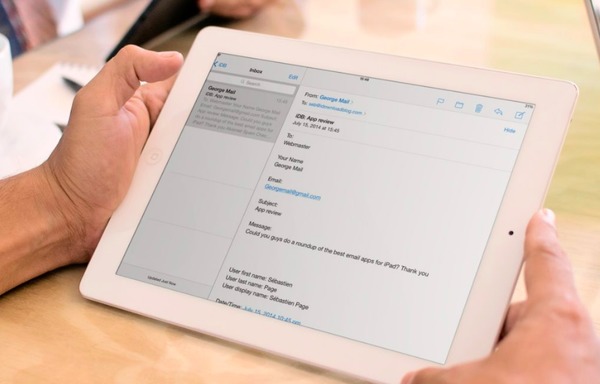
Con los 5 programas de transferencia de archivos de iPad anteriores, puede transferir y administrar archivos libremente entre su iPad y la computadora. La próxima vez que necesite transferir archivos de iPad, puede probar más soluciones en lugar de usar solo iTunes. Simplemente lea y encuentre el método de transferencia de iPad más fácil de acuerdo con los archivos específicos que desea transferir.